当ブログはアフィリエイト広告を利用しています[PR]
こじろーブログ。では、ブログ未経験者にも分かりやすく、WordPressの使い方やアフィリエイトのノウハウを解説しています。
いつでも見直せるよう、ブックマークをしておくことをおすすめします!
アクセスのある記事を書くためには、事前にニーズのあるキーワードを調査しておく必要があります。
今回ご紹介するGoogleキーワードプランナーを上手に活用すれば、誰でも簡単にニーズのあるキーワードを調査することができるので、アクセスのある記事を書くことができるようになります。
✔この記事の信用性

Googleキーワードプランナーとは?
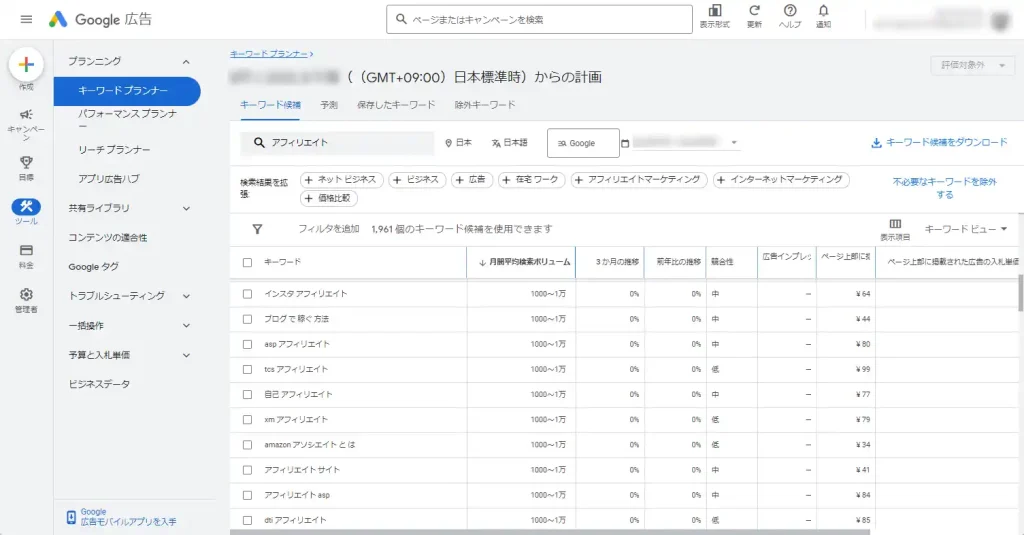
Googleキーワードプランナー(旧Googleアドワーズ)は、Google広告が運営する無料のキーワード調査ツールで、広告を出稿するための入札単価やキーワードごとの月間検索数(検索ボリューム)などを調査することができます。
現在は、SEOに関するキーワードの調査用ツールとして、Google広告の利用者だけで無く、ブログやYouTube、Amazon物販などのインターネットビジネスで使用されるツールとして需要が高まっています。
キーワードプランナーは無料で使用可能か?
Googleキーワードプランナーは、Googleアカウントさえあれば基本は無料で使用することができます。
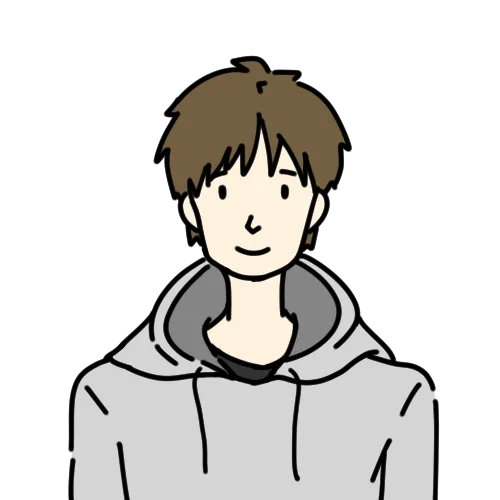
キーワードプランナーで正確な検索ボリュームを調査したい場合は、少額でもGoogle広告を出稿すれば可能です。
検索ボリュームは制限されますが十分利用する価値はあります。
Googleキーワードプランナーの登録の手順
キーワードプランナーを使用するには、Googleアカウントが必要です。
Googleキーワードプランナーの登録の手順を解説していきます。
上記リンクをクリックしてください。
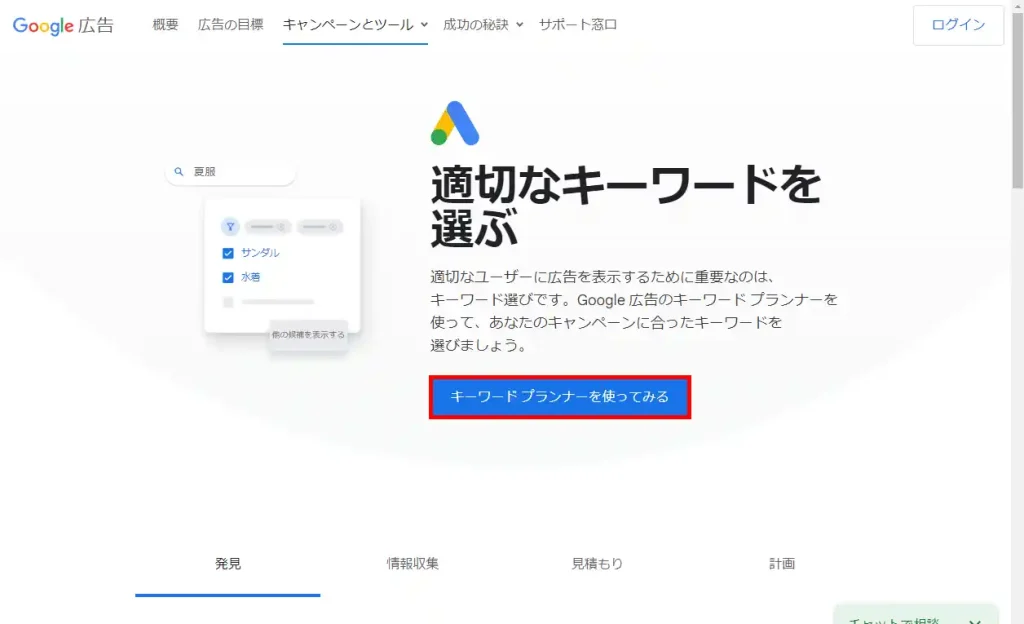
Google広告が出現しますので、中央の『キーワードプランナーを使ってみる』をクリックしてください。
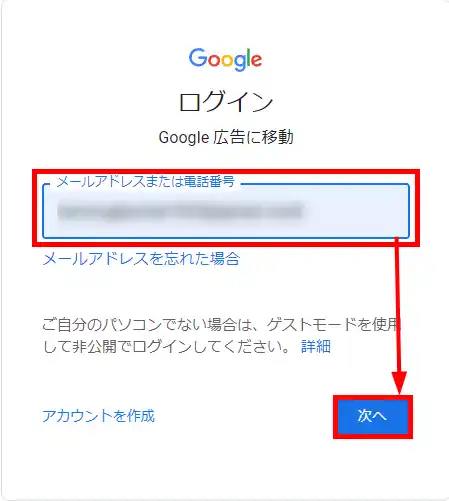
Gmailアカウントにログインしていない場合は、この画面が出現しますのでログインをしてください。
メールアドレスを入力し『次へ』をクリックします。
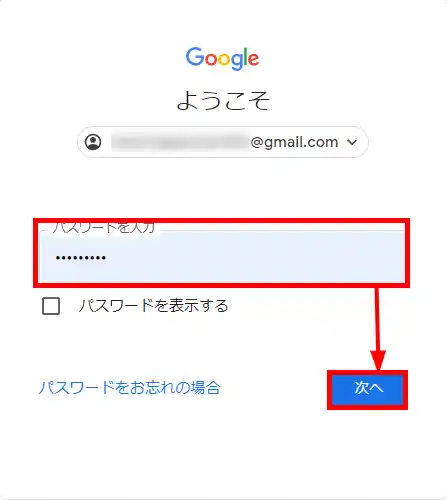
パスワードを入力したら『次へ』をクリック
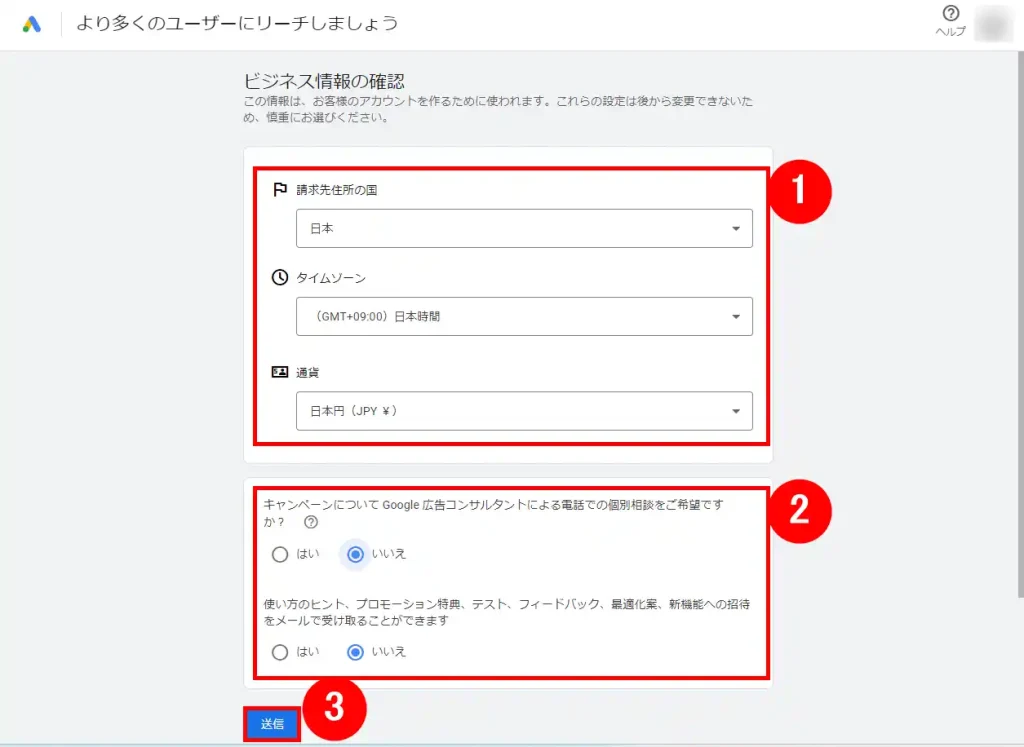
【ビジネス情報の確認】の画面が表示されますので各項目を入力していきます。
①はデフォルトのままで結構です。
②はご自身のお好きな方を選択してください。不必要であれば『いいえ』を選択してください。
③『送信』をクリックします。
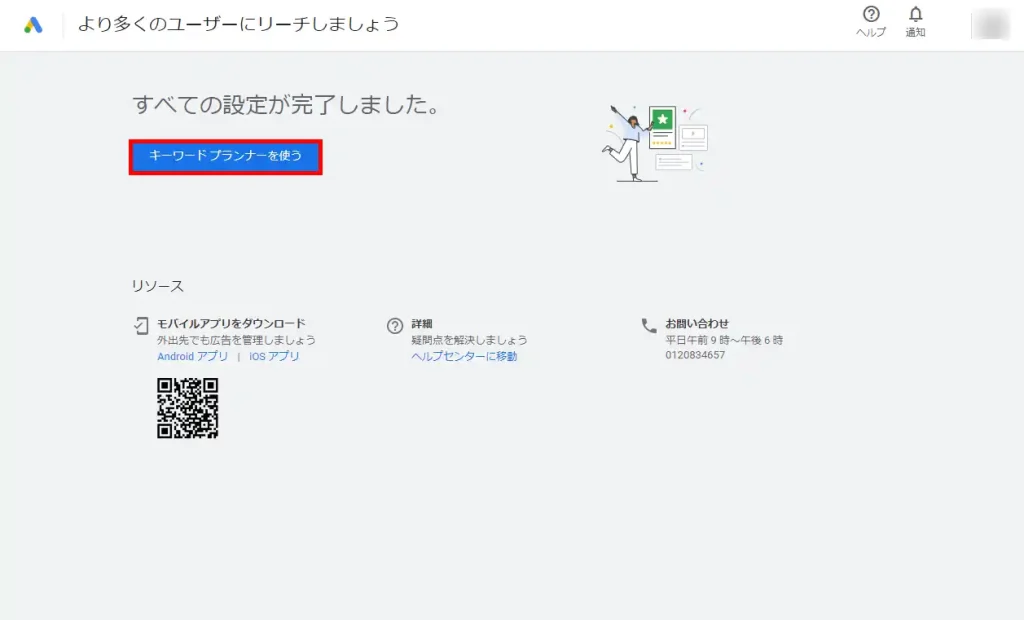
すべての設定が完了しました。
『キーワードプランナーを使う』をクリックしてください。
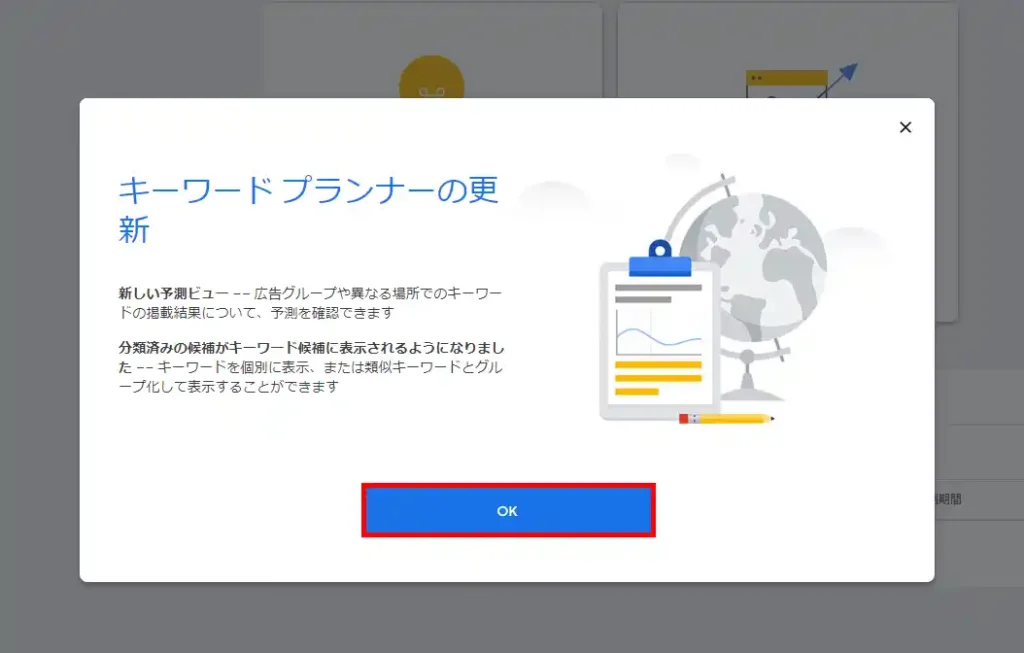
キーワードプランナーの更新画面が出現しますので『OK』をクリックします。
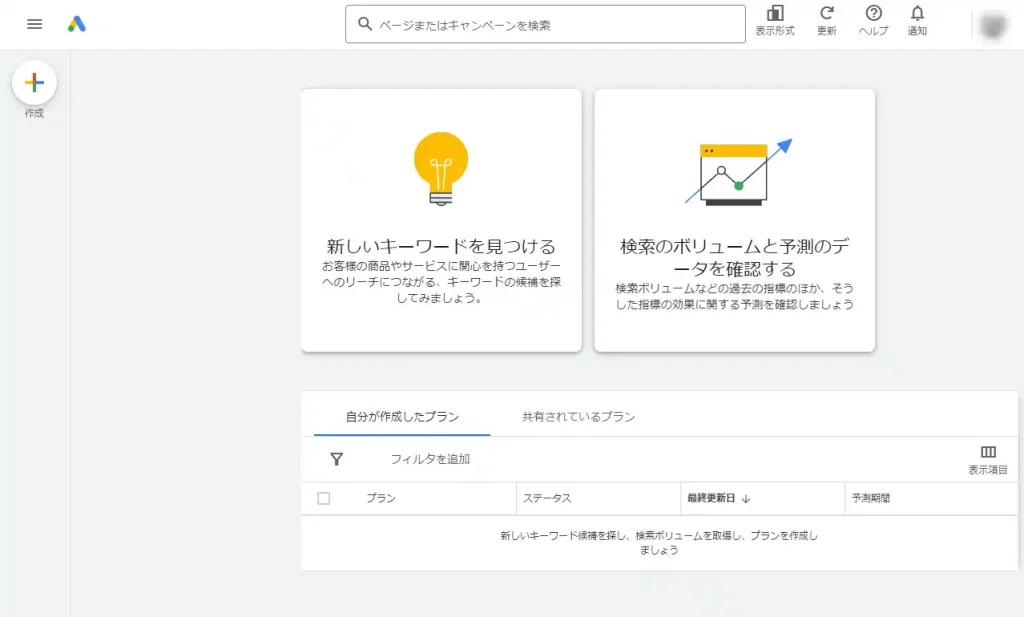
Googleキーワードプランナーのトップページが出現します。
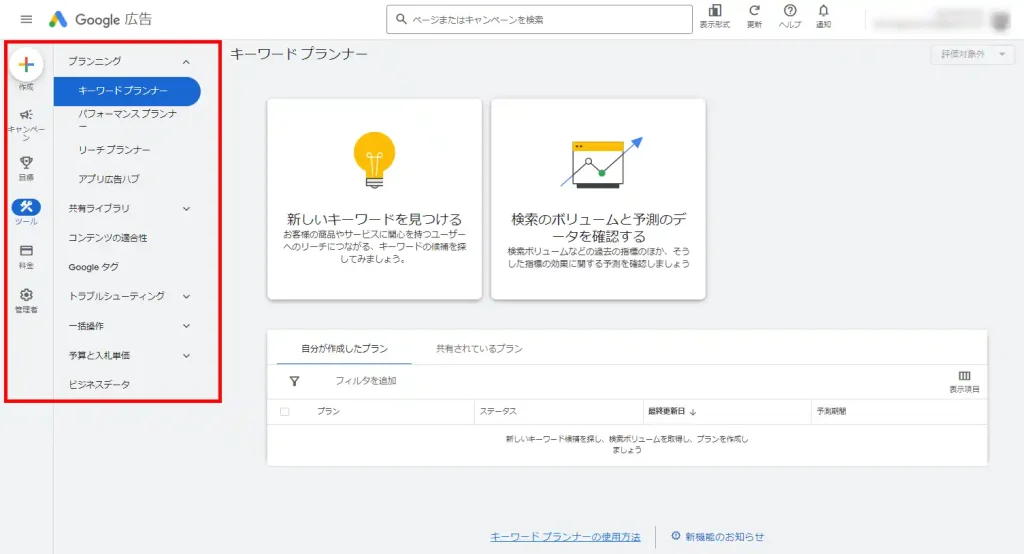
左にメニューなどが表示されていない場合は、画面上部の『更新』ボタンかキーボードのF5キーを押してリロードしてください。
これで、キーワードプランナーを使用する準備ができました。
キーワードプランナーの使い方
Googleキーワードプランナーの使い方を説明します。
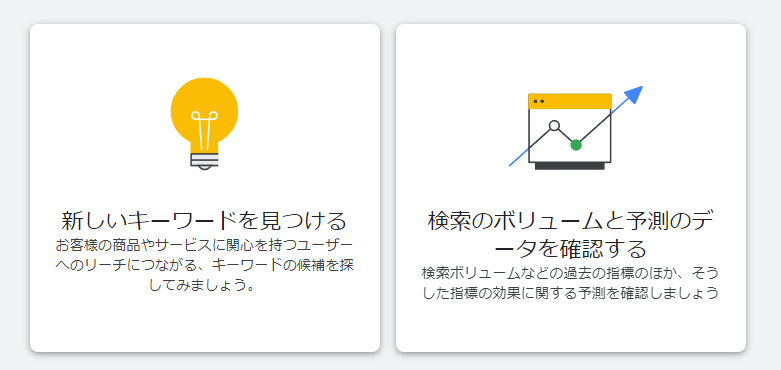
Googleキーワードプランナーを開くと次の2つが表示されます。
- 新しいキーワードを見つける
- 検索ボリュームと予測のデータを確認する
それぞれの使い方やできることを次で解説していきます。
キーワードプランナーでできること
Googleキーワードプランナーでできることは次の3つです。
- 新しいキーワードの調査
- キーワードに対する競合性の確認
- キーワードごとの月間検索ボリューム(検索数)の確認
順番に解説していきます。
新しいキーワードの調査
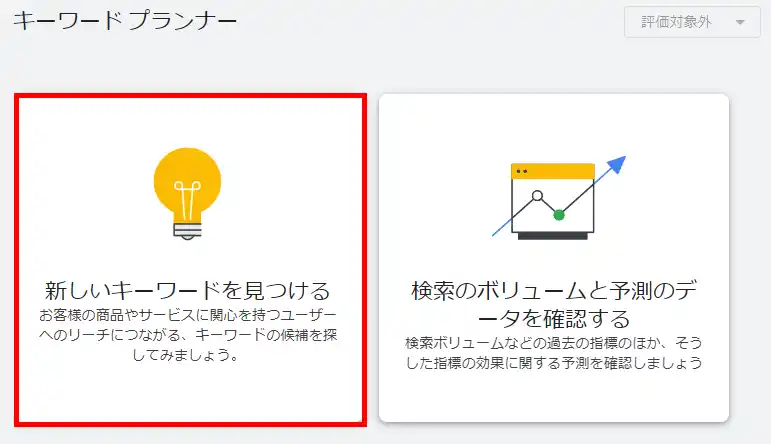
『新しいキーワードを見つける』機能を使用すれば、入力したキーワードに関連するキーワードの一覧が表示されます。
『新しいキーワードを見つける』を使う
『新しいキーワードを見つける』をクリックします。
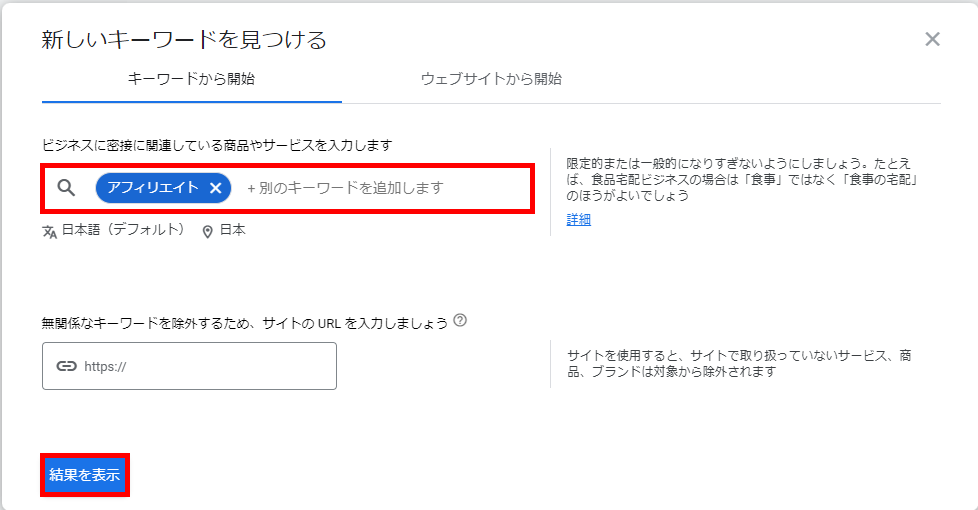
『キーワードから開始』を選択(デフォルト)し、キーワードを入力します。
あなたのブログに関連する(狙っている)キーワードを入力してください。
今回は『アフィリエイト』を入力します。
入力を終えたら『結果を表示』をクリックします。
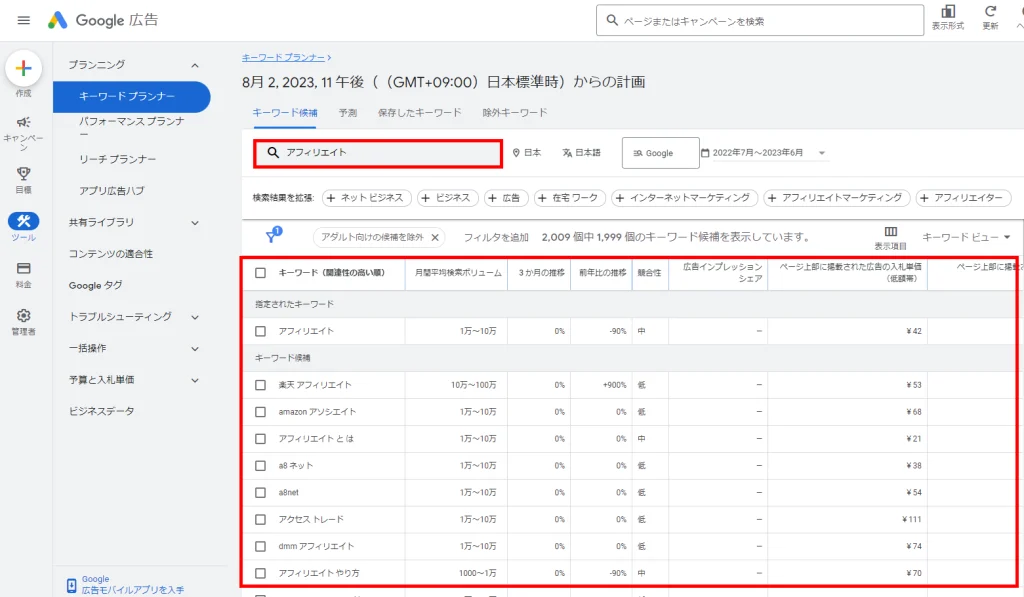
入力したキーワード『アフィリエイト』の関連キーワードの一覧が表示されました。
関連キーワードをもとに分析をしていくのですが、ここでは『競合性』『月間平均検索ボリューム』に注目をしてください。
キーワードに対する競合性の確認
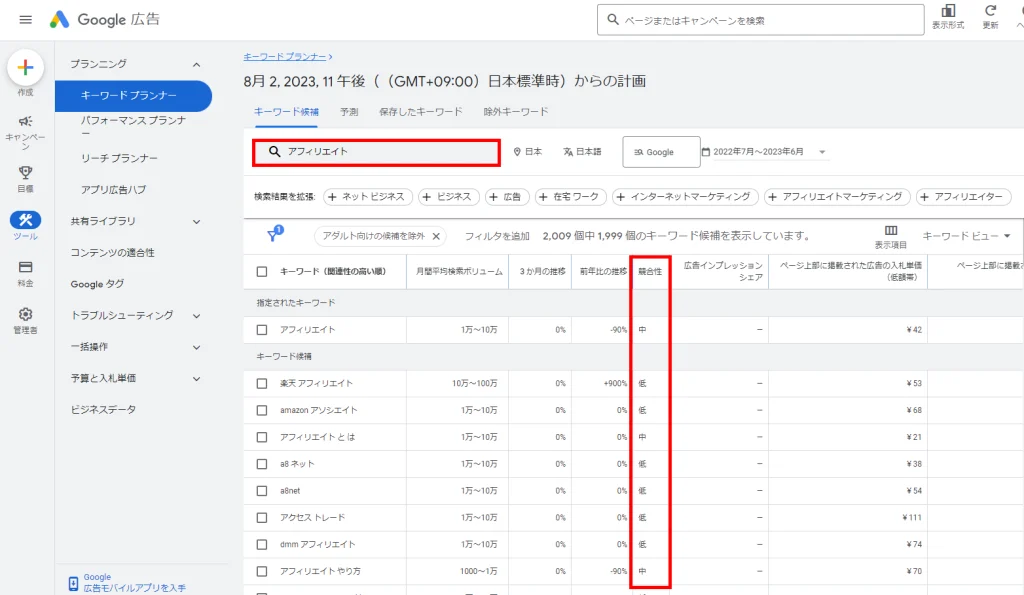
入力したキーワード『アフィリエイト』に関連するキーワードの競合性を確認することができます。
競合性とは入力したキーワードを使用している競合(広告を出している企業や個人)の多さを示しており、検索結果の上位に表示できるか?という競合ではありません。
あくまでも、広告を出している人のライバルの指標になりますので、ブログ記事を書く上ではあまり関係ありません。
ですが、検索の上位表示をさせるための参考にはできますのでチェックしておくことをおすすめします!
キーワードごとの月間検索ボリューム(検索数)の確認
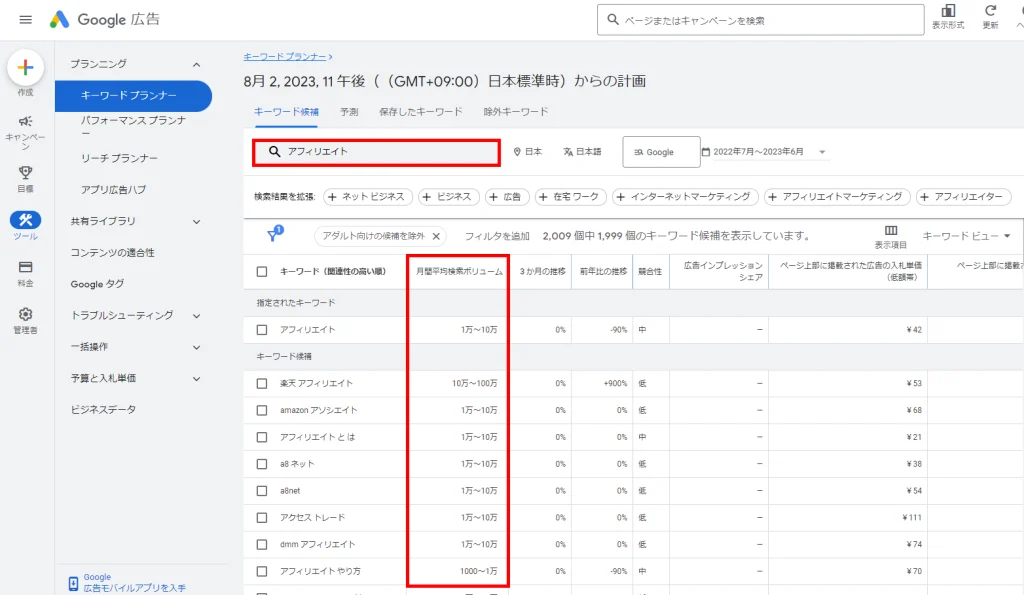
キーワードプランナーは、キーワードが1か月で獲得する月間検索ボリューム(検索数)の確認ができます。
今回は、『アフィリエイト』に関連するキーワードの月間平均検索ボリューム(検索数)が表示されています。
月間平均検索ボリュームの項目に表示されている数字が『1万~10万』であれば、そのキーワードが毎月1万~10万回程度検索されているということがわかります。
- 検索ボリュームが多いと、ユーザーの関心が高いキーワードだと判断できますがその反面、競合ブログが多い可能性が高くなります。
- 逆に、検索ボリュームが少ないキーワードの場合は、アクセス数も少なく、競合するブログも少ないので、上位表示が狙いやすくなります。
あくまでも参考ではありますが、月間平均検索ボリュームの数値が大きく、競合性が低い場合は、お宝キーワードになる可能性があります。
先述しましたが、Google広告を出稿していない場合は、検索ボリュームが1,000~1万、1万~10万などのように、おおよそのデータしか表示されませんので、具体的な数値を確認したい場合は、Google広告を利用することをお勧めします。
キーワードごとの月間検索ボリューム(検索数)をまとめて調べる
Googleキーワードプランナーでは、キーワードの検索ボリュームをまとめて調べることが可能です。
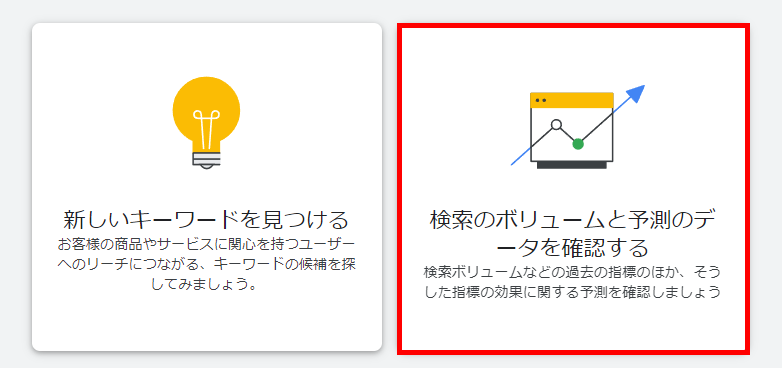
Googleキーワードプランナーのトップページから『検索のボリュームと予測のデータを確認する』をクリックします。
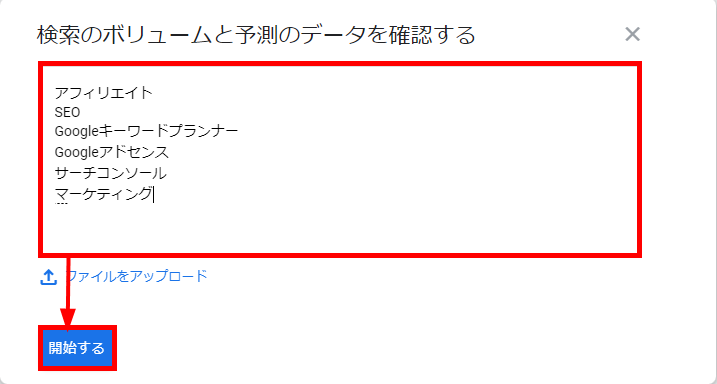
調査したいキーワードを入力し、『開始する』をクリックします。
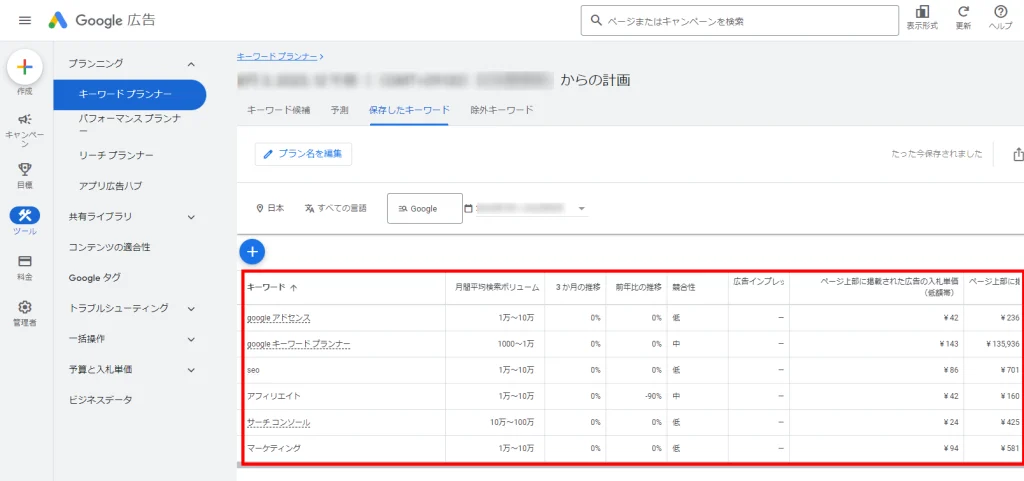
複数のキーワードの検索ボリュームの一覧が表示されます。
ラッコキーワードで関連キーワードをまとめて調べる
ここでは、ブロガーにとって馴染みのあるツール『ラッコキーワード』を使用して『アフィリエイト』というキーワードをもとに、一気に関連キーワードの検索ボリュームを調べる方法をお伝えします。
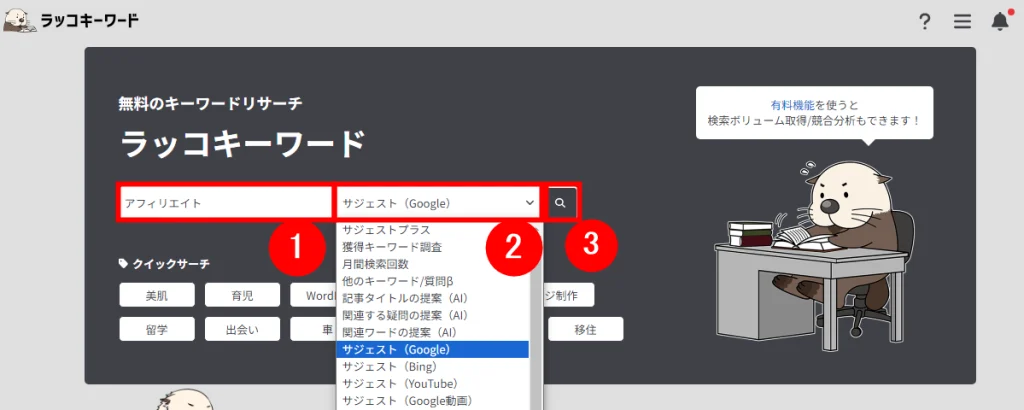
※今回は『アフェリエイト』のキーワードボリューム数を調査します。
- ①『アフェリエイト』と入力
- ②「サジェスト(Google)」を選択します。
- ③をクリック
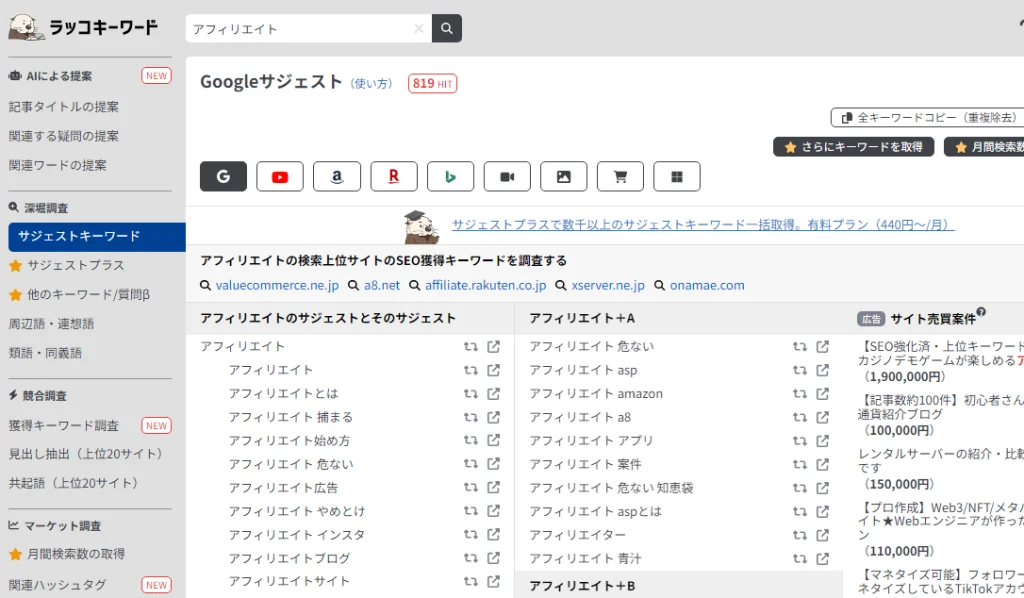
『アフェリエイト』に関する関連キーワードの一覧が表示されました。
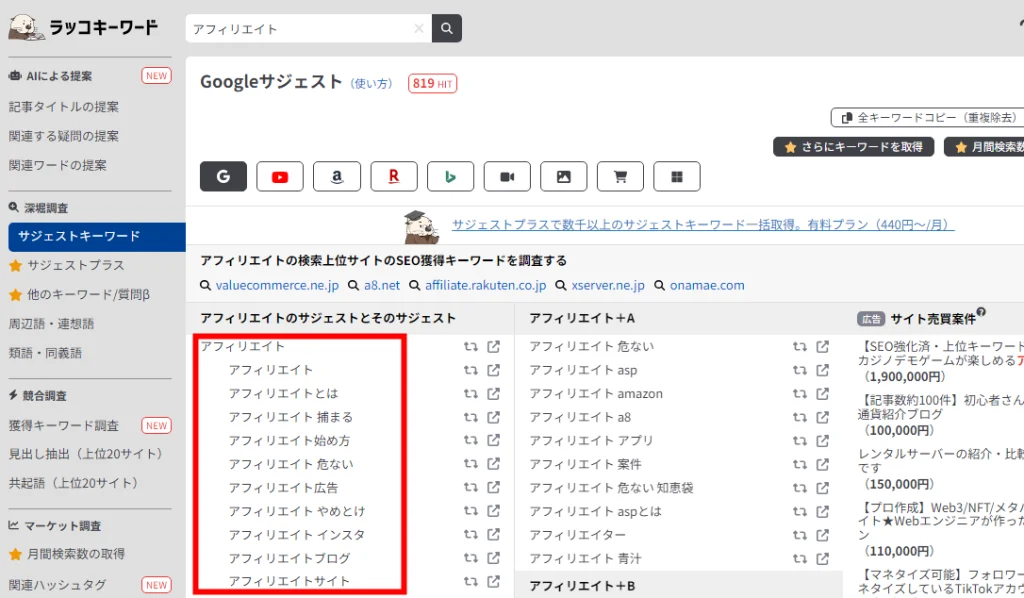
キーワードプランナーで調べたいキーワードを選びます。
今回は赤枠部分のキーワードを選択します。
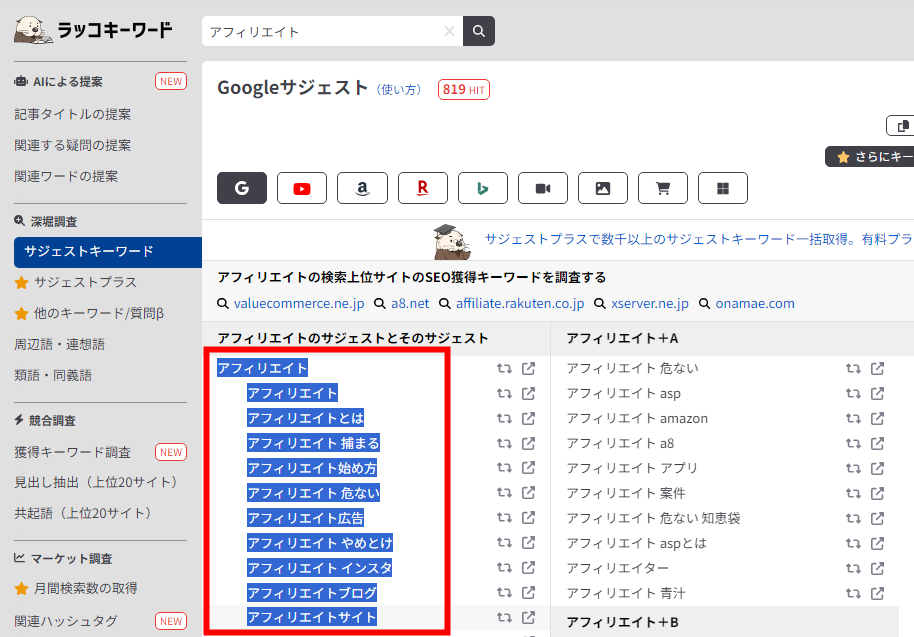
マウスを使用して検索ボリューム数を調べたいキーワードを選択してコピーします。
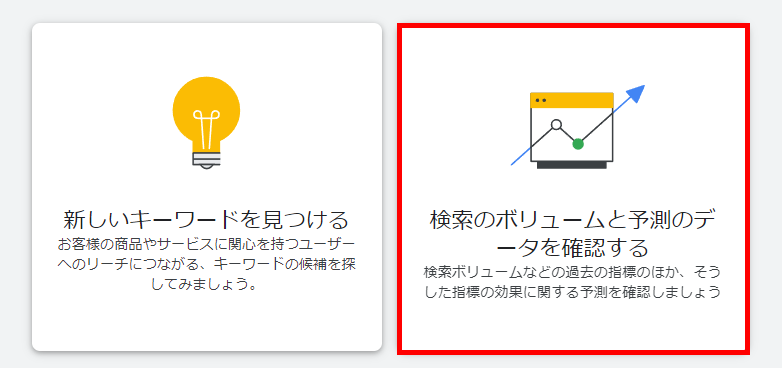
キーワードプランナーを開き、『検索のボリュームと予測のデータを確認する』をクリックします。
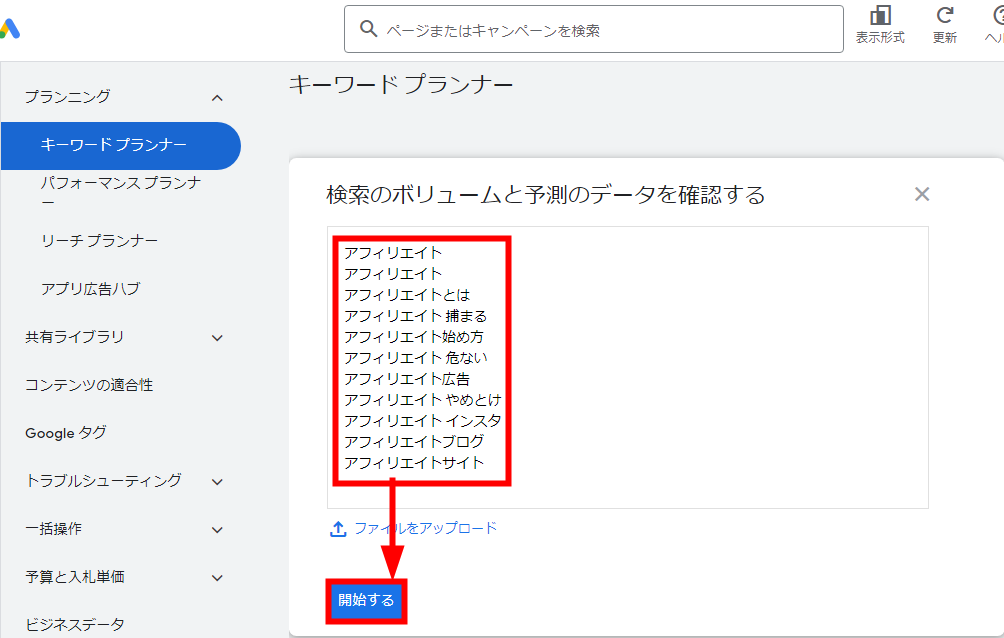
先程、コピーしたキーワード群をペーストして『開始する』をクリックします。
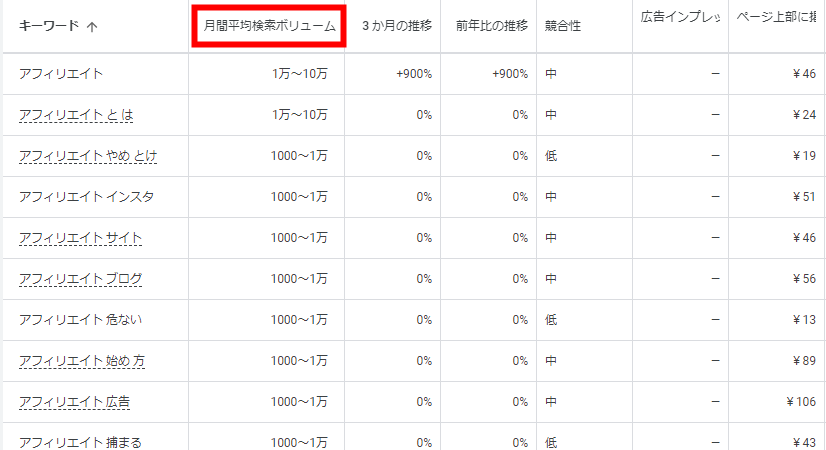
検索の結果が表示されます。
『月間平均検索ボリューム』をクリックするごとに、降順(検索ボリュームが多い順)と昇順(検索ボリュームが少ない順)に並べ替えることが出来ます。
以上がラッコキーワードを使用したキーワードプランナーでの検索ボリュームの調べ方です。
【Googleキーワードプランナー】できること・登録手順・無料で使う方法を解説!のまとめ
今回の記事では『Googleキーワードプランナー』のできることや登録手順、使い方などを解説しました。
ブログの記事を検索の上位に表示させ安定したアフィリエイト報酬を得るためには、『Googleキーワードプランナー』のような分析ツールは欠かせません。
ご紹介した『Googleキーワードプランナー』は無料でも十分な機能を備えていますが、競合サイトの確認をしたり、さらに上を目指したい場合は、キーワードプランナーを有料で使用したり他のツールを検討していくといいと思います。
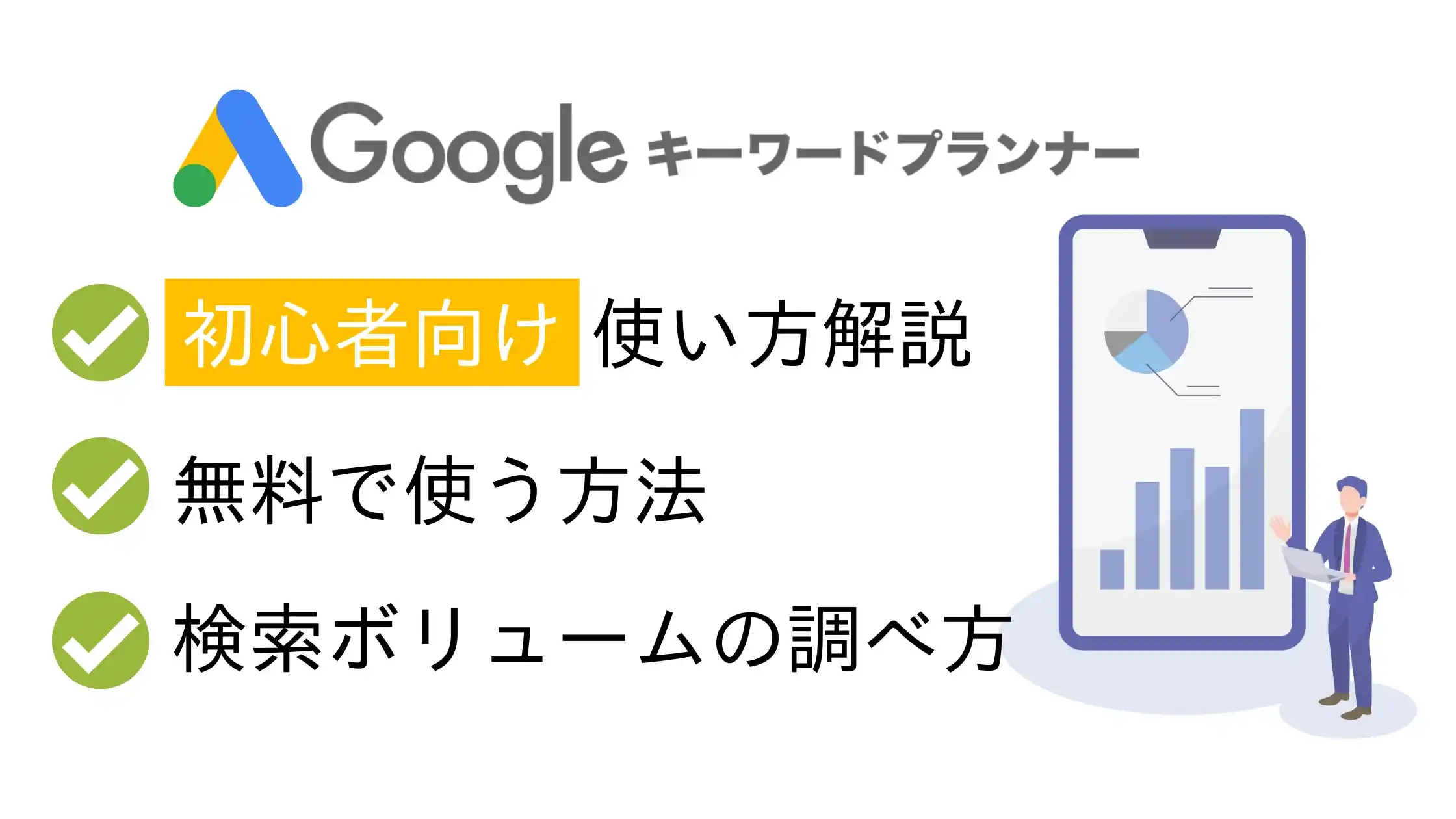
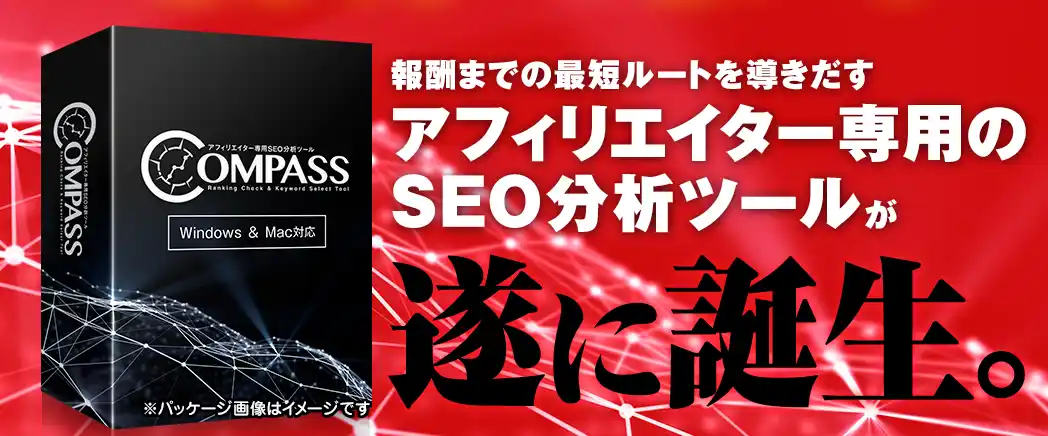


コメント